电脑还原系统的方法步骤,电脑怎么系统还原。小编来告诉你更多相关信息。电脑怎么系统还原相对于大多数人电脑怎么系统还原和电脑还原系统的方法步骤的相关经验,继续往下看吧!通常情况下,我们在使用电脑的时候,可能
电脑还原系统的方法步骤,电脑怎么系统还原。小编来告诉你更多相关信息。
电脑怎么系统还原
相对于大多数人电脑怎么系统还原和电脑还原系统的方法步骤的相关经验,继续往下看吧!
通常情况下,我们在使用电脑的时候,可能会出现一些问题,会导致系统的某些功能无法正常使用了,我们就可以把系统还原到之前的某一时间的状态。而系统的还原,就需要我们打开系统还原功能了。

第一步:我们先右击桌面上的”计算机“,然后选择”属性“,如下图所示
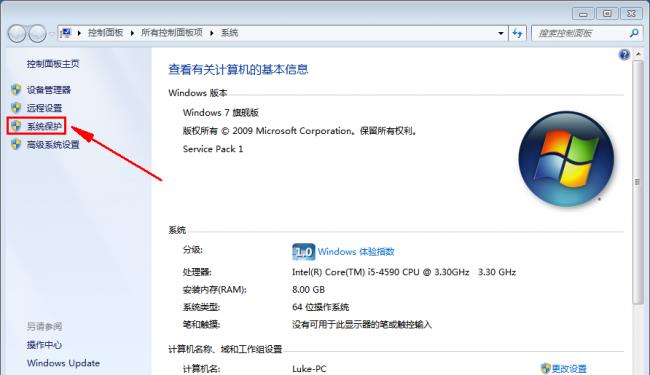
第二步:我们点击“系统保护”,然后就会出现”系统属性“下的”系统保护“界面了,如下图所示
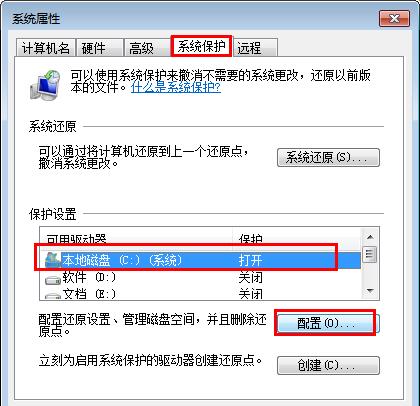
第三步:我们选中”本地磁盘(C:)(系统)“,然后再点击下面的”配置“选项,如下图所示。然后我们可以根据自己的需求,选择“还原系统设置和以前版本的文件”或者“仅还原系统以前的版本的文件”中的任一项,同时我们还要配置”磁盘空间使用量“,是为了保证产生的还原点能有足够存储空间,然后我们点击确认就可以了。
电脑还原系统的方法步骤,电脑怎么系统还原。小编来告诉你更多相关信息。
电脑怎么系统还原
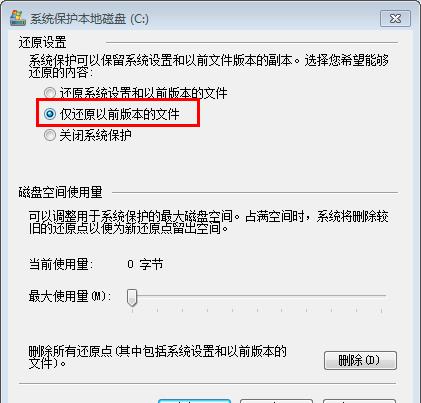
第四步:最后我们重启电脑,然后系统还原功能就会开启生效了,而且系统可以产生还原点,为后期我们用于还原系统到某一时间的状态。

通过以上几步,我们就成功的设置了系统的还原功能了,以后系统坏了,我们也不用去重装系统,只需要还原系统即可
以上就是带来的电脑怎么系统还原 以及 电脑还原系统的方法步骤的IT小经验,希望能为您在生活中带来帮助!
本站部分文章来自网络或用户投稿,如无特殊说明或标注,均为本站原创发布。涉及资源下载的,本站旨在共享仅供大家学习与参考,如您想商用请获取官网版权,如若本站内容侵犯了原著者的合法权益,可联系我们进行处理。
